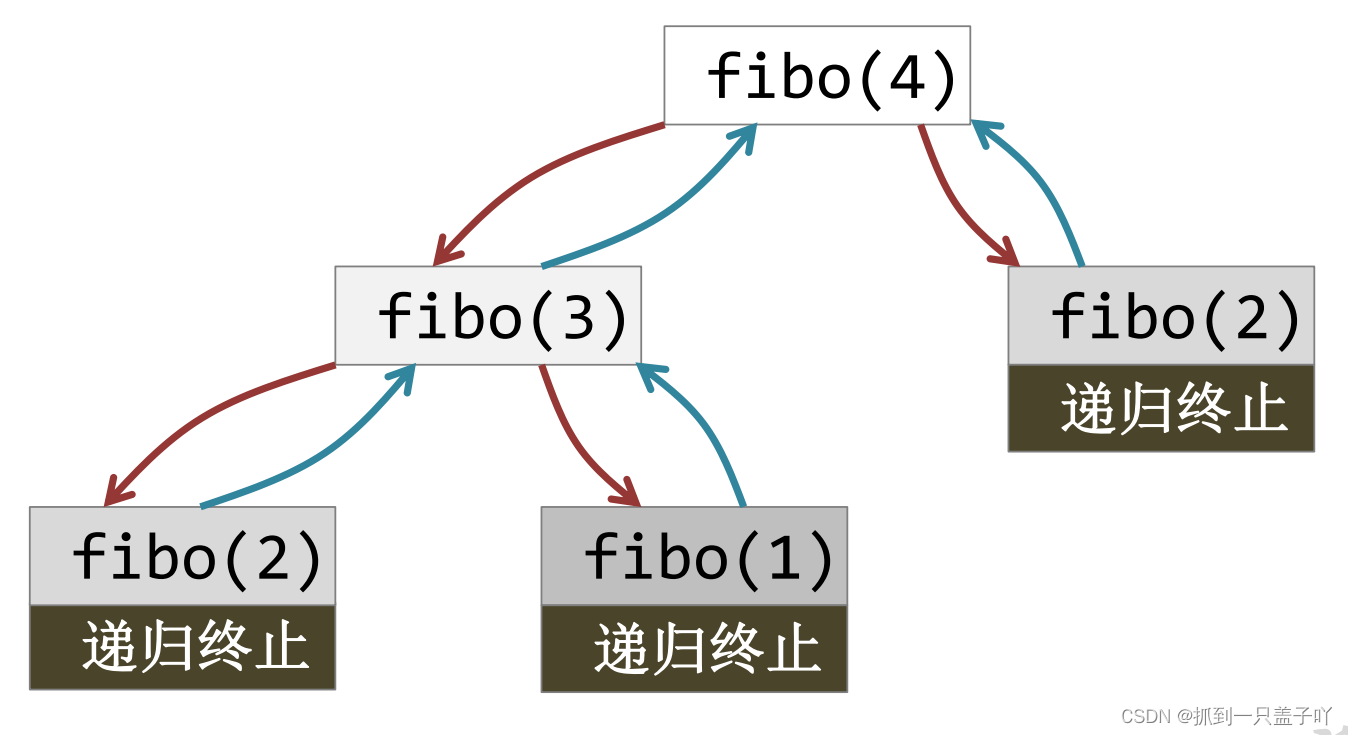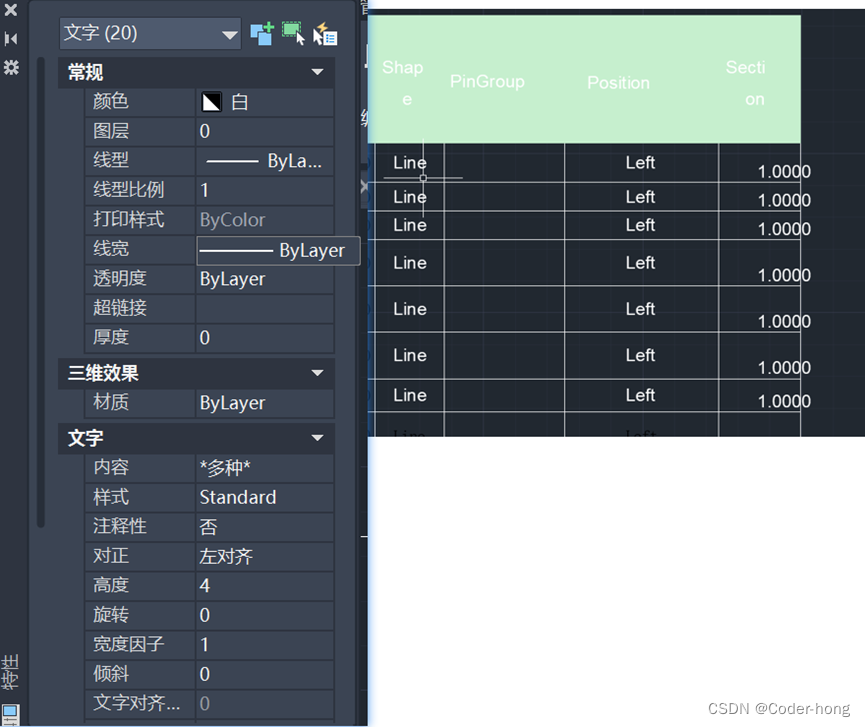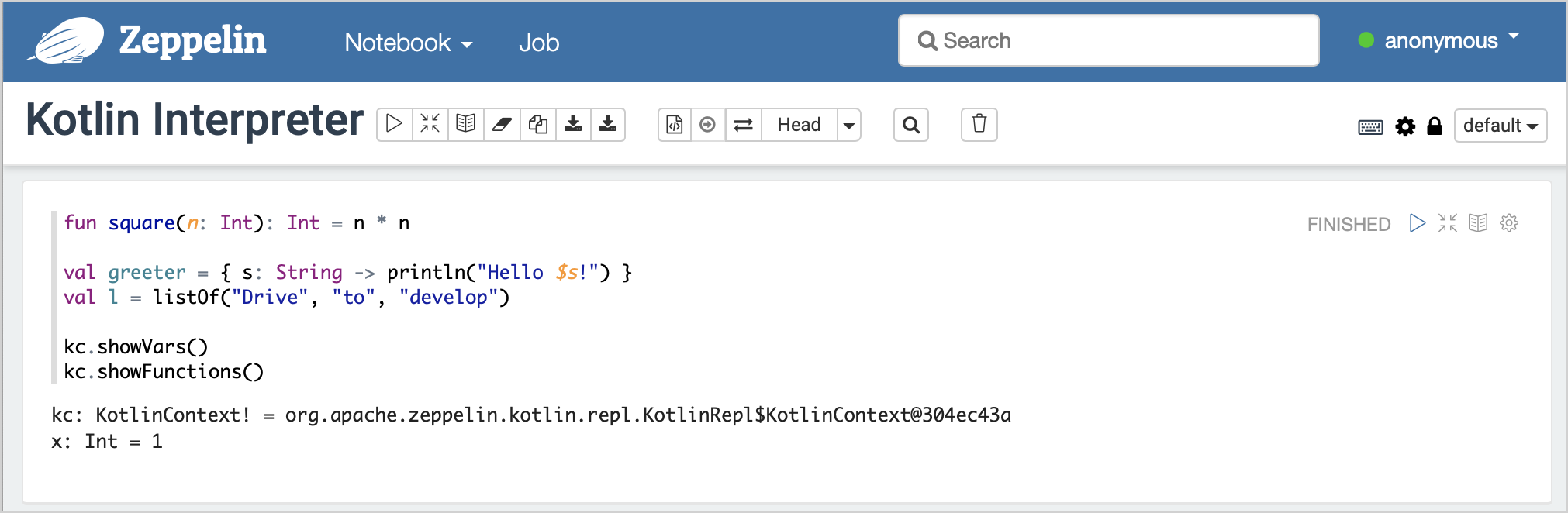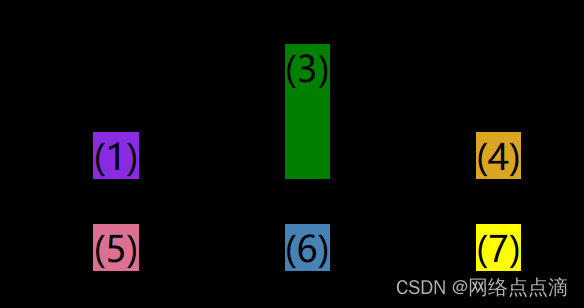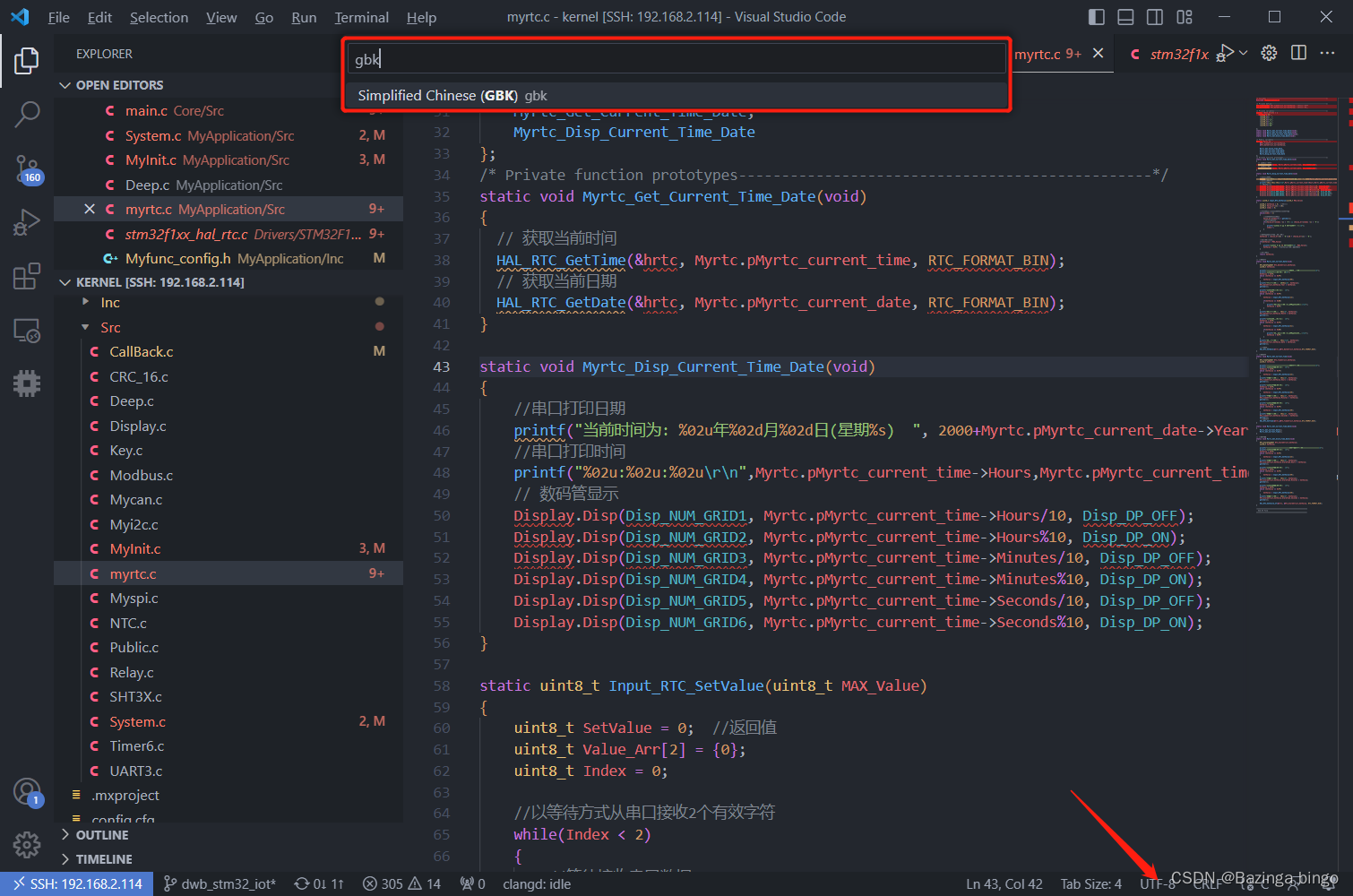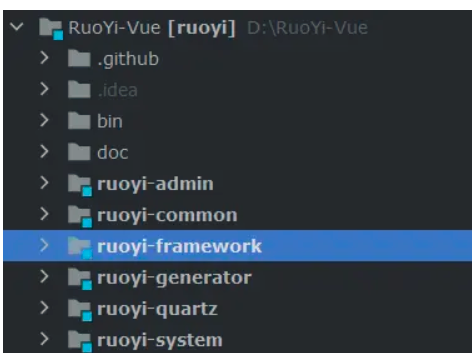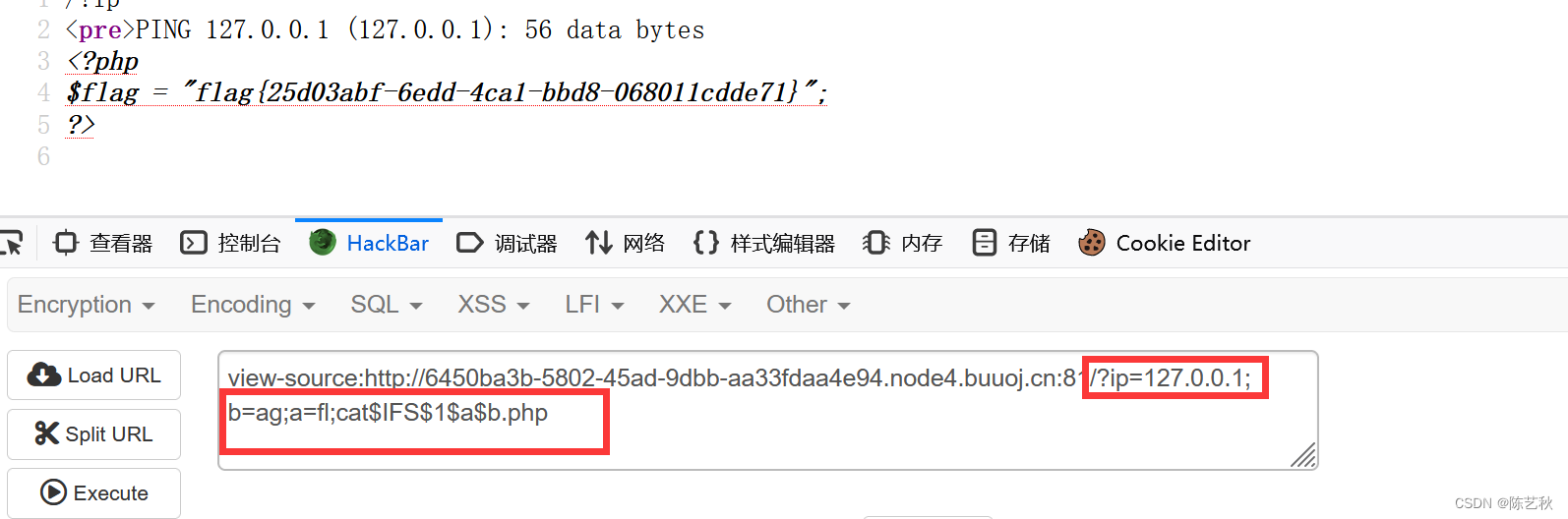文章目录
- 一、JDK(jdk-8u371-windows-x64.exe)的下载
- 1、下载网址
- 2、选择相应版本进行下载
- 二、JDK(jdk-8u371-windows-x64.exe)的安装
- 1、JDK安装
- 2、系统环境变量配置
- 3、classspath环境变量设置
- 免责说明
一、JDK(jdk-8u371-windows-x64.exe)的下载
提示:根据开发经验与使用~建议使用JDK 8版本
1、下载网址
https://www.oracle.com/java/technologies/downloads/#java8-windows
2、选择相应版本进行下载
二、JDK(jdk-8u371-windows-x64.exe)的安装
1、JDK安装
双击下载的jdk-8u371-windows-64.exe文件进行JDK的安装,安装时需要指定JDK的安装位置,还要指定JRE的安装位置。一般建议一键式安装(记住安装的位置,后面配置环境时需要)
2、系统环境变量配置
新建Windows系统环境变量“JAVA_HOME ”其值为JDK的主目录
接下来将JDK安装目录中的bin目录的位置添加到path环境变量中
3、classspath环境变量设置
将JDK安装目录下的lib目录下的dt.jar和tools.jar两个jar包的路径添加到classpath环境变量中。
免责说明
我们仅提供安装服务教程,资源来自互联网公开;不出售任何涉及版权产品。有侵必删联系我们,请提供相关认证。
---想要改变世界,先改变自己
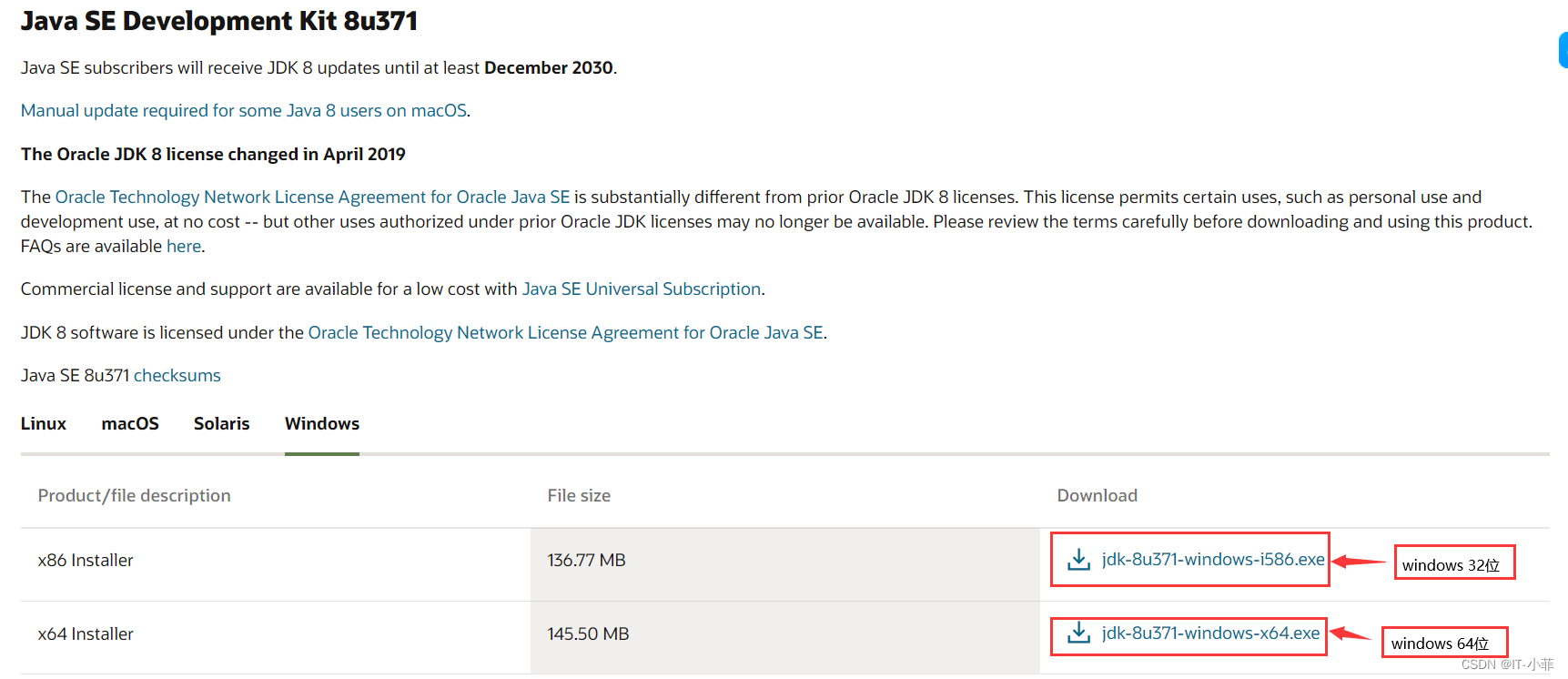
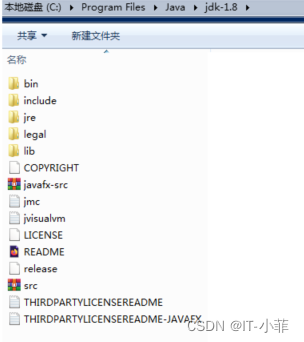

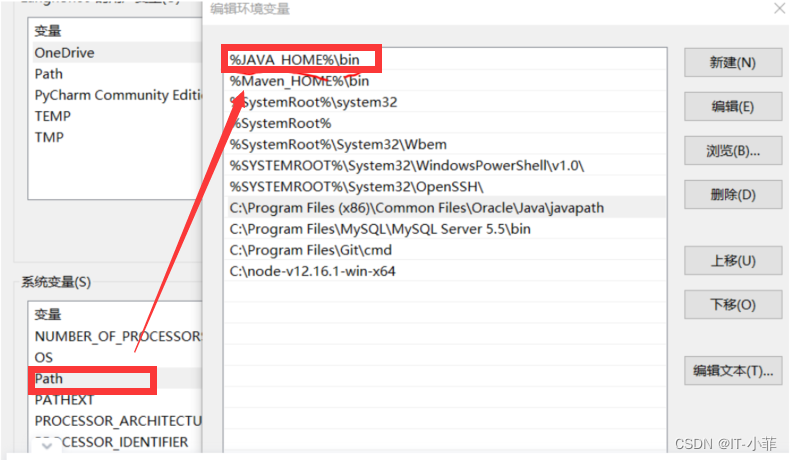

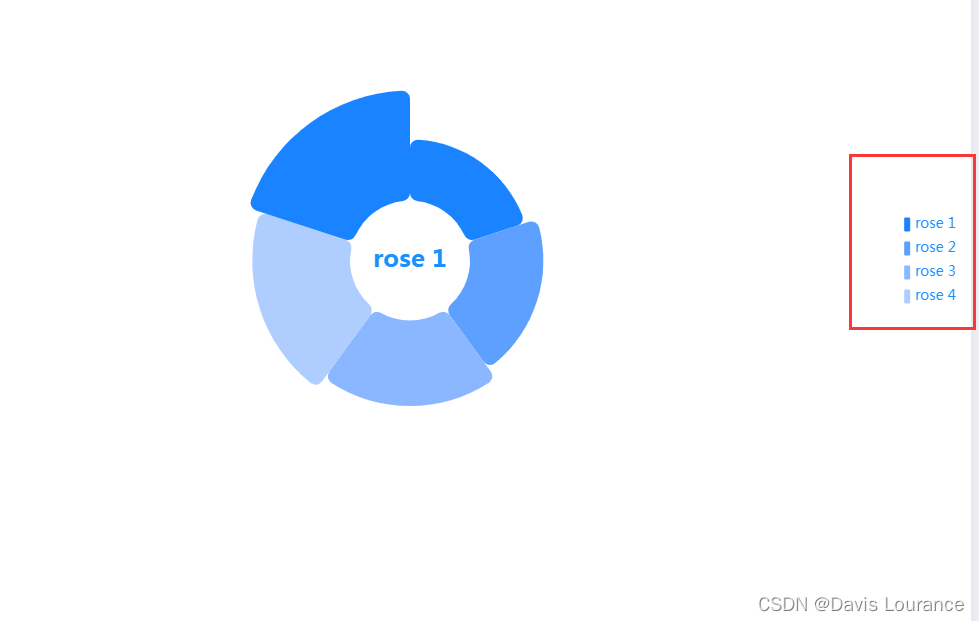

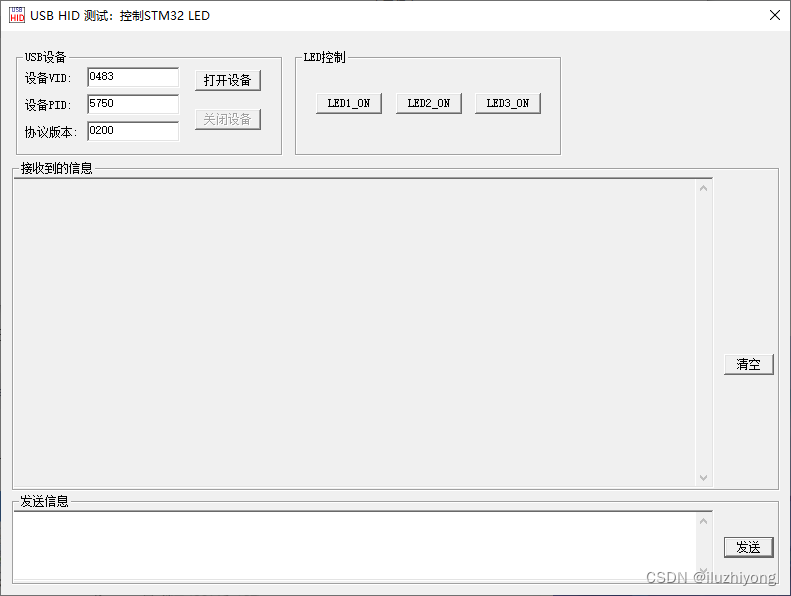

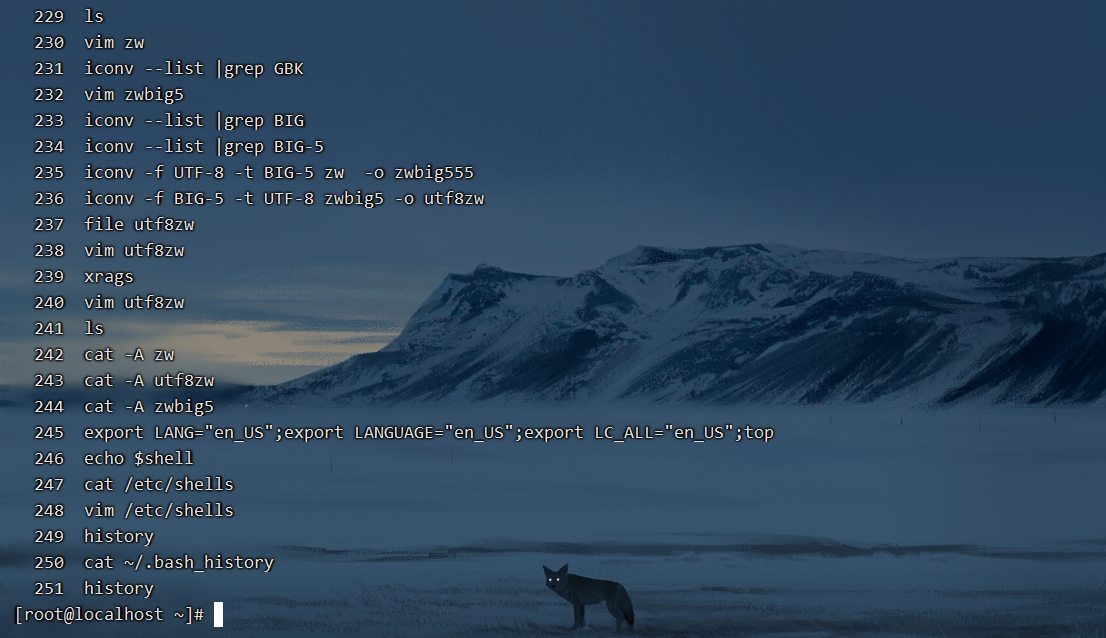


![[POJ - 1080 ]Palindrome(区间DP)](https://img-blog.csdnimg.cn/772408e7a50247568aed3012fcf6d6e2.png)